教你设置win10系统网络经常自动断开无法连接的步骤
更新日期:2019-11-29 作者:大番茄系统下载 来源:www.51luobo.cn
今天和大家分享一下win10系统网络经常自动断开无法连接问题的解决方法,在使用win10系统的过程中经常不知道如何去解决win10系统网络经常自动断开无法连接的问题,有什么好的办法去解决win10系统网络经常自动断开无法连接呢?小编教你只需要1、首先鼠标右击点网络,选择”属性“,打开网络和共享中心; 2、在”网络和共享中心“界面中,选择“更改适配器设置”就可以了;下面就是我给大家分享关于win10系统网络经常自动断开无法连接的详细步骤::
1、首先鼠标右击点网络,选择”属性“,打开网络和共享中心;
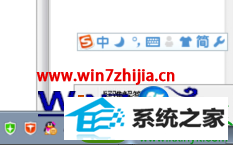
2、在”网络和共享中心“界面中,选择“更改适配器设置”;
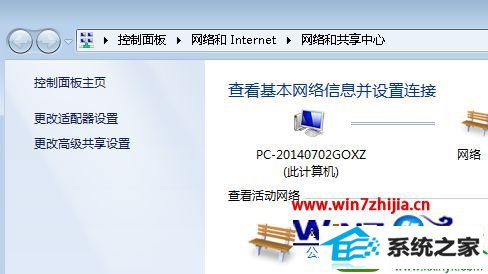
3、在”网络连接”界面中,右击点本地连接--属性;
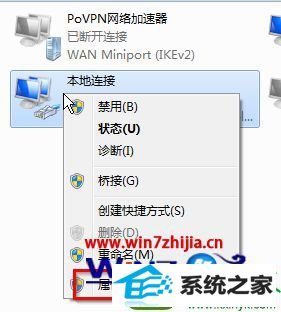
4、在“本地连接 属性”界面中,点击“配置”按钮;
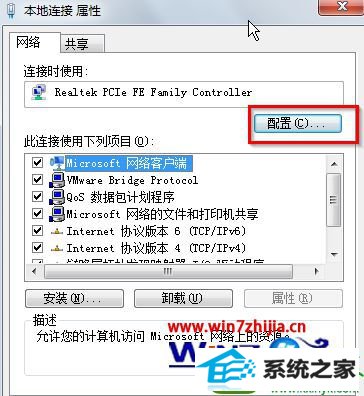
5、在“Realtek pCie Family Controller属性”界面中。选择“电源管理”--取消勾选“允许计算机关闭此设备以节约电源”即可。
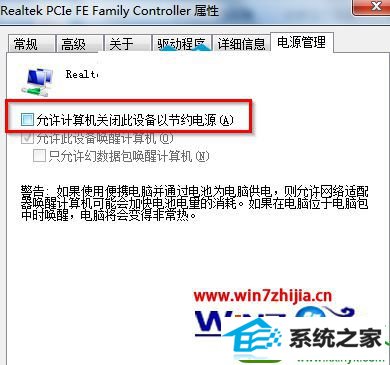
上面就是64位win10旗舰版系统网络经常自动断开无法连接的解决方案,在上网过程中如果也遇到了网络经常断开的问题的话,大家可以尝试一下上面的方法,希望对大家有所帮助,更多精彩内容欢迎访问站。
win7系统推荐
栏目专题推荐
系统下载推荐
- 雨林木风Win10 安全装机版 2020.10(64位)
- 雨林木风 Ghost Win7 32位纯净版 v2019.07
- 番茄花园Ghost Win7 32位 娱乐装机版 2020.12
- 电脑公司Windows xp 完美装机版 2021.02
- 番茄花园Win7 32位 官网装机版 2020.09
- 深度技术win7免激活64位热门精致版v2021.10
- 系统之家Win10 典藏装机版 2021.06(32位)
- 深度技术Win7 极速装机版 v2020.03(32位)
- 深度技术Win10 64位 大神装机版 2020.07
- 系统之家W7 电脑城2020新年元旦版 (32位)
- 深度技术Windows10 32位 修正装机版 2021.03
- 雨林木风Win7 企业中秋国庆版64位 2020.10
- 系统之家v2021.12最新win7 64位专注清爽版
系统教程推荐
- 技术员细说win10系统无法同时登录QQ的步骤
- 大师设置win10系统office20010更新后无法使用的步骤
- 图文操作win10系统笔记本HdMi输出电视没声音的步骤
- w7装机版分辨率配置办法
- 手把手修复win10系统将qq视频导出来的教程
- win10系统电脑屏幕出现雪花看着非常难受的还原方法
- 帮您处理win10系统本地连接没有有效的ip配置的问题
- win7电脑玩游戏无法最大化窗口游戏的设置方案?
- 技术员练习win10系统纯净版找不到windows Media player播放器的步骤
- win10系统安装Boson netsim的解决方案
- 技术员详解win10系统安装qq2012提示“运行程序配置不正确”的办法
- win10装机版系统如何显示计算机图标
- 技术编辑还原win10系统观看不了网络视频的问题